Dela Excel-data som används av din app
Du kan dela Excel-data med dina appanvändare i en molnkonto, till exempel OneDrive.
Du kan till exempel skapa en app som visar namn och telefonnummer i gruppen teknisk support på ditt företag. Informationen lagras i ett Excel-kalkylblad som du placerar i en mapp i Dropbox. Du delar sedan mappen med dina app-användare så att de kan se namn och telefonnummer.
Du måste dela data så att användare kan köra och ändra din app. Användare som inte har delningsbehörighet kan inte se data i Excel-filen.
Det här avsnittet visas hur du kan dela data i Excel med hjälp av Dropbox, OneDrive och Google Drive. Om du vill skapa en app som visar data från en Excel-fil, se Skapa en app från en datamängd.
Dela data i Dropbox
Logga in på Dropbox med samma konto som du använde för att skapa en anslutning från Power Apps till Dropbox.
Välj den mapp som innehåller Excel-filen och välj sedan Dela:

Ange den e-postadress som dina appanvändare använder för att logga in på Dropbox i dialogrutan.
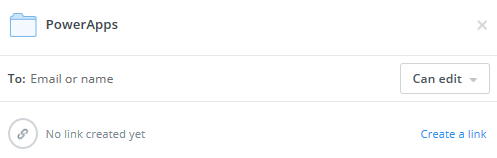
Om appanvändarna ska lägga till, ändra eller ta bort data i din app, väljer du Får redigera. Annars väljer du Får läsa.
Välj dela.
Mer information finns i Delade på Dropbox.
Dela data i OneDrive
Logga in på OneDrive med samma konto som du använde för att skapa en anslutning från Power Apps till OneDrive.
Välj den mapp som innehåller filen och välj sedan Dela:
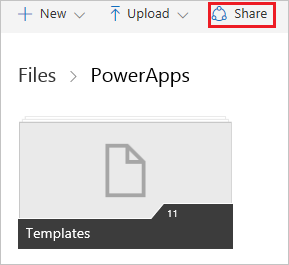
Anteckning
I OneDrive för företag delar du själva filen, inte mappen som innehåller filen.
Välj e-post i dialogrutan.
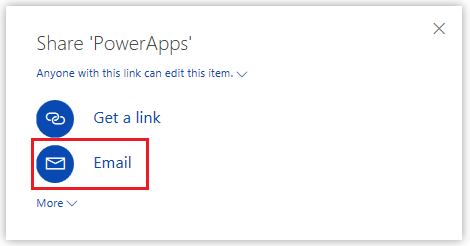
Ange e-postadresser som app-användare kan använda för att logga in på OneDrive och välj sedan Dela.
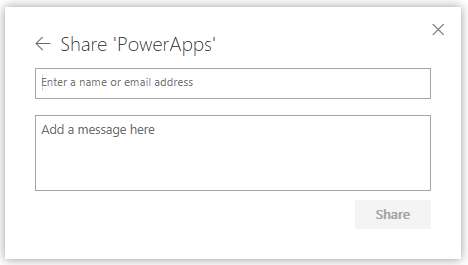
Mer information finns i Dela OneDrive-filer och mappar.
Dela data i Google Drive
Logga in på Google Drive med samma konto som du använde för att skapa en anslutning från Power Apps till Google Drive.
Högerklicka på den mapp som innehåller Excel-filen och välj sedan Dela.
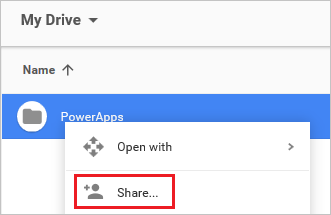
Ange den e-postadress som dina appanvändare använder för att logga in på Google Drive i dialogrutan:
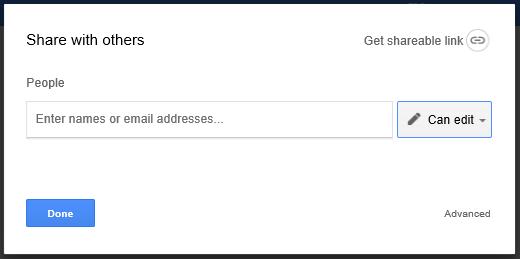
Om appanvändarna ska lägga till, ändra eller ta bort data i din app, väljer du Får redigera i listan med behörigheter. Annars väljer du Får läsa.
Välj Utfört.
Mer information finns i Dela Google Drive-filer och -mappar.
Kända begränsningar
Om du vill ha information om hur du delar Excel-data i din organisation så granska dessa begränsningar.
Anteckning
Kan du berätta om dina inställningar för dokumentationsspråk? Svara i en kort undersökning. (observera att undersökningen är på engelska)
Undersökningen tar ungefär sju minuter. Inga personuppgifter samlas in (sekretesspolicy).